Centos(linux) root 비밀번호를 잊어버렸을 경우
grub 복구모드를 이용하여 root비밀번호 변경
부팅시 F1 or F12,F2,DEL등(H/W마다 다름) 누르고 진입
1. Centos 5.X 버젼의 경우
부팅시 F1 or F12,F2,DEL등(H/W마다 다름) 누르고 진입

위와 같은 화면이 나오면 해당 OS를 선택하고 ' e ' 눌러 복구모드로 진입.

위 그림에서 ' e '를 눌러 수정모드 진입.

마지막 라인에 1입력(rhgb quiet 1) 1이 의미하는건 single user mode 라고 하네요.
엔터 입력후 b를 눌러 부팅합니다.

기달리면 sh-3.2# 커널로 바로 들어온걸 확인.
passwd root 를 입력후 새로운 root 비밀번호 입력.
다시 reboot이나 init 6을 입력하여 리부팅하시면 됩니다.
1. Centos 6.X 버젼의 경우

동일방법으로 e를 눌러 복구모드 진입.

커널 선택후 다시 e를 눌러 수정모드 진입.

kernel 라인에서 e를 눌러 수정

rhgb quiet를 지우고 single입력 엔터.
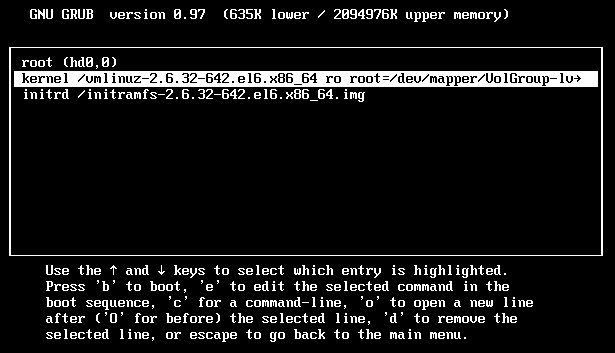
위화면에서 ' b'로 부팅

위그림과 같이 root 비밀번호 변경후 'init 6' 엔터 하시면 됩니다.
3. Centos 7.X 버젼의 경우
부팅시 아래화면이 나올때 ' e ' 엔터

아래와 같은 화면에서 커서를 밑으로 내립니다.

커서를 내리면 다음과 같은 화면 이 나오고

아래화면과 같이 selinux=0 (부팅시 selinux 오류발생 방지)
LANG=en_US.UTF-8 (기존 인코딩진행시 text 깨짐방지)
init=/bin/sh
입력해주고 Ctrl-x 를 누른다.

아래와 같이 mount 명령을 쳐보면 root 계정이 ro (읽기 전용)로 되어있음을 알수 있습니다.

아래와 같이 sh-4.2# 화면에서 mount -o remount,rw / 입력 (쓰기모드로 변경)
passwd 입력후
New password 및 Retype new password 입력
touch /.autorelabel (변경 패스워드 반영)
exec /sbin/init (시스템 제시작)

재시작후 새로운 password 적용되었음을 확인하시면 됩니다.
'리눅스' 카테고리의 다른 글
| CentOS hostname 변경 방법 (0) | 2023.04.07 |
|---|---|
| 리눅스 디렉터리 구조 (0) | 2023.03.29 |
